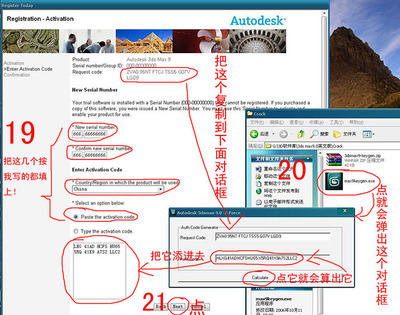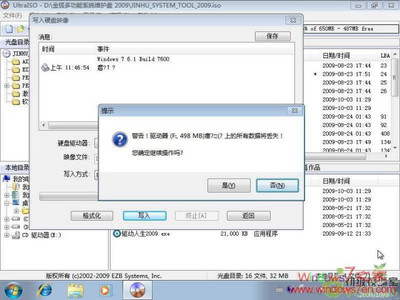MATLAB是由美国mathworks公司发布的主要面对科学计算、可视化以及交互式程序设计的高科技计算环境。
对于这个软件安装不熟悉的朋友,可以参考下面的安装教程!
MATLAB R2014a 中文版下载安装图文教程――工具/原料MATLAB R2014a 下载地址:链接:http://pan.baidu.com/s/1hq6NdMs 密码:op2zMatlab学习教程: http://pan.baidu.com/s/1gdsBXV9MATLAB R2014a 中文版下载安装图文教程――方法/步骤
MATLAB R2014a 中文版下载安装图文教程 1、
1、下载MATLAB R2014a ,并用解压工具解压到Matlab R2014a文件夹中。Windows8以及Windows8.1系统自带虚拟光驱,可以直接双击“Mathworks.Matlab.R2014a(8.3).iso”进行安装。
2、整个安装过程需要在无网的环境下进行,所以请拔掉网线,断开无线,否则安装可能会失败。
3、用虚拟光驱加载后,双击setup.exe 开始安装。
MATLAB R2014a 中文版下载安装图文教程 2、
4、选择“使用安装文件密钥”,点击“下一步”。
MATLAB R2014a 中文版下载安装图文教程 3、
5、接收“许可协议”,点击“下一步”。
MATLAB R2014a 中文版下载安装图文教程 4、
6、选择“我已有我的许可证的文件安装密钥”,并输入密钥:12313-94680-65562-90832,选择“下一步”。
MATLAB R2014a 中文版下载安装图文教程_matlab安装教程
MATLAB R2014a 中文版下载安装图文教程 5、
7、选择安装路径,注意安装路径不要有中文名称,建议安装在非系统盘。
MATLAB R2014a 中文版下载安装图文教程 6、
8、根据个人需求,选择要安装的Matlab组件,选择“下一步”。
MATLAB R2014a 中文版下载安装图文教程 7、
9、勾选两个,继续下一步。
MATLAB R2014a 中文版下载安装图文教程_matlab安装教程
MATLAB R2014a 中文版下载安装图文教程 8、
10、点击安装,开始安装软件。安装过程比较漫长,速度根据电脑配置,你可以暂时离开去做其他事情。
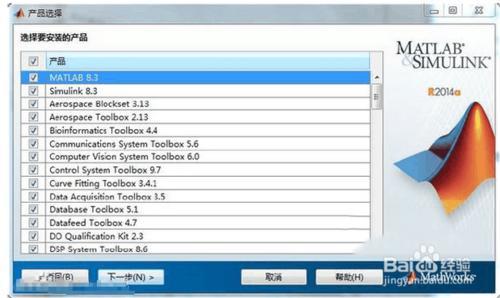
11、安装完成后,请选择“激活”。
MATLAB R2014a 中文版下载安装图文教程 9、
12、选择“不使用Internet手动激活”。
MATLAB R2014a 中文版下载安装图文教程 10、
13、选择 “输入许可证文件的完整路径(包括文件名)”,浏览我所给的许可证文件“license.lic”,插入许可证。
MATLAB R2014a 中文版下载安装图文教程_matlab安装教程
MATLAB R2014a 中文版下载安装图文教程 11、
14、到此激活工作完成。但是,别急着打开软件哦,原因大家都懂得。
15、请打开我提供的Matlab R2014a 安装图解教程文件夹。根据自己系统的打开相应的文件夹,32位系统请打开“Matlab32”,64位系统请打开“Matlab64”。
MATLAB R2014a 中文版下载安装图文教程 12、
16、将打开的文件夹下的“libmwservices.dll”拷贝到你所安装的Matlab2014a的bin文件里面替换原来所存在的“libmwservices.dll”即可。建议先将原文件备份。
MATLAB R2014a 中文版下载安装图文教程 13、
17、所有步骤完成,启动即可使用,激动人心的时刻已到!
MATLAB R2014a 中文版下载安装图文教程_matlab安装教程
MATLAB R2014a 中文版下载安装图文教程 14、
18、到此安装就完成了,你可以专心学习这款强大的数学计算软件。
MATLAB R2014a 中文版下载安装图文教程 15、
小编在成功安装此软件之前,也经历了多次失败,前期安装缺少必要组件而失败,打开后出现兼容性问题,破解补丁不能用等等问题。在此分享经验,希望能够帮到大家!
 爱华网
爱华网